母版就是系统通用的一个元件组成的板块(集成元件)
一次制作,可以多次使用(复用)
一次修改,可以批量修改(统一)
一.母版的基础操作
常见基础操作
首先,我们可以新建一个母版,或者好原件后,右键选择转换为母版。
比如,新建母版,双击打开,放入原件图片,则这样我们就有了一个母版,在母版管理面板,选中母版后,我们鼠标能见到:添加,移动,删除,快速复制,拖放行为,添加到页面中,从页面中删除,使用情况,等基础操作。我们选择几个重点的操作来讲解:
1.添加到页面中
选中母版名称,右键选择【添加到页面中】,即是将现在的母版添加到所要用的目标页面中,可以选择任意页面。添加到各个页面后,其添加到的位置都是固定的,默认都是左上角(0,0)位置开始
2.拖动到页面中
通过拖动,直接将母版,拖动到指定页面中,这样的拖动过去的都是可以随意更改位置的(都是任意位置的)
当然,也可以自己设定拖放行为的默认位置是固定还是任意,或者脱离等。
3.拖放行为
拖放的时候是默认哪一种?有三种,固定位置,任意位置,脱离母版
脱离母版的意思就是这个页面的这个母版原件不在受到母版的统一修改的影响。
使用设置方法:右键选择母版拖放行为,选择脱离母版,然后在拖动到页面中,这个母版原件就脱离了母版。
二.母版的应用实例之自定义触发事件
实战:如下图所示,一个网站导航出的几个分类,设置交互,四个分类点击分别打开对应的页面,并有自己的交互样式。
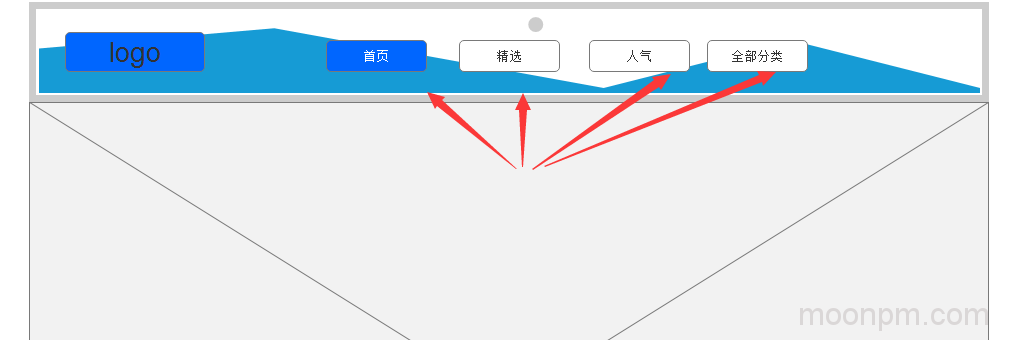
问题:母版中的原件怎么添加交互?
在母版中添加了交互,则每个页面中都一样
在单页面中,母版模块又无法添加交互
怎么办?【自定义触发事件】解决此类问题
怎么添加?选中面板中的母版文件,【布局】,【管理模板触发事件】,添加四个事件,命名为:
menuload1
menuload2
menuload3
menuload4
则此时能看到,每个页面中的母版文件模块都显示了四个自定义触发事件。
但是,此时我们设置的四个【自定义触发事件】并没有和模板文件中的四个需要交互设计的目录建立关联
怎么建立关联?
第一步:选择页面的模板文件中的原件
选中(首页),【页面载入时】,【引发事件】,选择menuload1(自定义触发事件)
选中(精选),【页面载入时】,【引发事件】,选择menuload1(自定义触发事件)
....
以此选择。
(前提条件:页面中母版文件中的四个类目,一是设置选中状态(同时选中,统一设置),二是设置交互,鼠标点击时,打开对应页面。)
第二步:然后,再次选择,页面中母版文件中的文件
选中(首页),交互选择menuload1(自定义触发事件),选择【选中】
选中(精选),交互选择menuload1(自定义触发事件) 选择【选中】
依次选择。
至此我们了解了其大致逻辑。用一个中间状态,间接的实现了,母版文件的中文件的交互。
页面载入时,引发事件,引发了自定义触发事件,自定义触发事件去触发【选中状态】
【设置原型演示】https://rt2lcg.axshare.com/
【明月PM总结】
我们可以来个总结,以理解其逻辑
母版中:
1.四个按钮,设置【选中】的交互样式
2.四个按妞,设置【单击打开对应链接】的交互
3.母版设置四个【自定义触发事件】
页面中
4.页面设置【引发自定义触发事件】
四个对应页面,分别设置交互,【页面载入时】,【引发事件】,【分别选择自定义触发事件1234】
此时,四个对应页面,选中母版后,就都出现了新的交互设置按钮:menuload1234
5.建立四个按钮与四个自定义触发事件的关联
四个对应页面,分别选中母版,设置交互,【menuload1】,选择【选中】,选择对应的按钮menu1234
则,设置完成。
关注我们:请关注一下我们的微信:扫描二维码
 (鼠标移入红色字)
(鼠标移入红色字)版权声明:本文为原创文章,版权归 admin 所有,欢迎分享本文,转载请保留出处!

